許多用戶都喜歡在電腦中安裝無線路由器使用,但是對于一些html' target='_blank'>xp系統用戶可能還不知道要怎么安裝,比如有不少xp系統用戶想要在電腦中安裝Netcore磊科無線路由器,可是卻不知道要怎么操作,將下來 小編就給大家講解一下xp系統安裝Netcore磊科無線路由器的具體步驟如下。
步驟一、路由器安裝
1、電話線/光釬上網:請準備2根網線,一根網線用來連接ADSL Modem或者光貓上的網線接口與Netcore磊科路由器的WAN接口;另一根網線用來連接Netcore磊科路由器上的任意一個LAN接口與Windows 8計算機。

2、網線入戶上網:請準備1根網線,網線入戶指的是:ISP寬帶運營商提供了一根網線到用戶家里;請先把寬帶運營商提供的入戶網線插在Netcore磊科路由器的WAN接口;再把準本的網線,用來用來連接Netcore磊科路由器上的任意一個LAN接口與Windows 8電腦。

步驟二、配置電腦IP
1、用鼠標右擊桌面上的“網上鄰居”——>點擊“屬性”;

2、鼠標右擊“本地連接”—>點擊“屬性”;
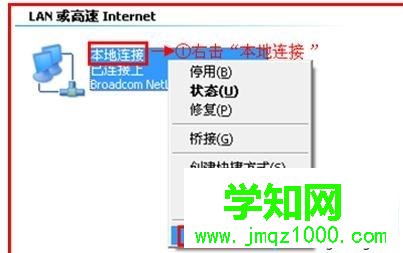
3、鼠標雙擊“Internet協議(TCP/IP)”;
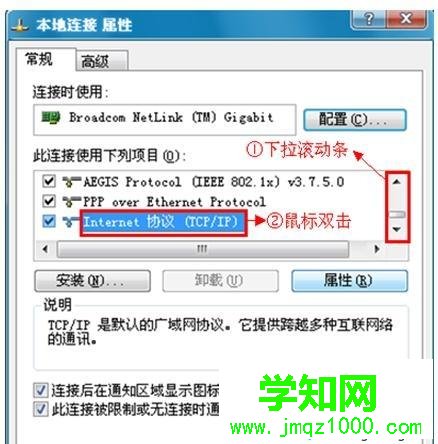
3、選擇“自動獲得IP地址”和“自動獲得DNS服務器地址”——>點擊“確定”;
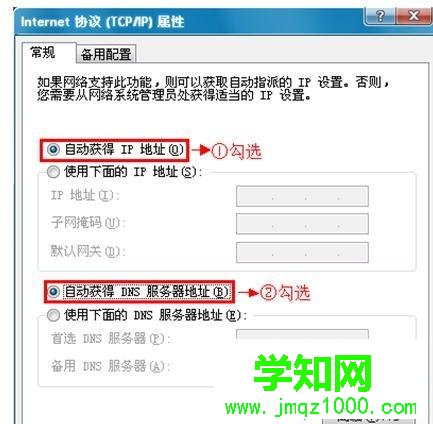
步驟三、配置Netcore磊科路由器
1、登錄管理界面:在瀏覽器里面輸入192.168.1.1,然后按回車鍵---->輸入默認的登陸帳號:guest,默認的登陸密碼:guest---->點擊“確定”就可以登錄到Netcore磊科路由器的管理界面了。
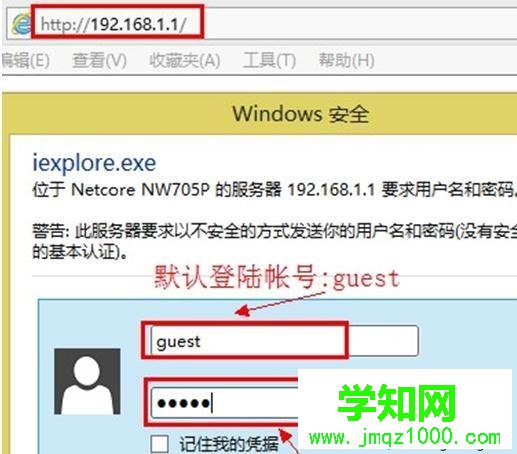
2、在“網絡接入類型”下面選擇“PPPoE”---->輸入寬帶運營商提供給的“上網賬號”和“上網密碼”---->在“無線配置”下面的“無線名稱(SSID)”后面輸入無線網絡的名稱---->在“無線加密狀態”后面選擇“加密”---->在“無線密碼”后面設置一個復雜一點的密碼---->點擊“保存生效”。
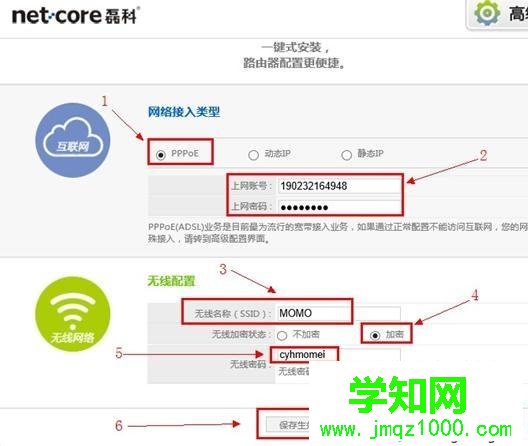
上面給大家介紹的就是關于xp系統如何安裝Netcore磊科無線路由器的全部內容,如果你還不知道要怎么安裝無線路由器的話,就可以采取上面的方法來操作。
鄭重聲明:本文版權歸原作者所有,轉載文章僅為傳播更多信息之目的,如作者信息標記有誤,請第一時間聯系我們修改或刪除,多謝。
新聞熱點
疑難解答